Recenzije web stranica
Kako napraviti oznaku u Yandexu?
Aktivan korisnik interneta obično ima određeni broj stranica koje često posjećuje. Kako bi Yandex klijentima bio prikladan za rad, programeri su omogućili stvaranje oznaka. Korisnici koji tek počinju istraživati internet pitaju: kako napraviti oznaku u Yandexu i .
Obično se cijeli katalog formira od knjižnih oznaka. Kako biste izradili vlastiti katalog, napravite oznake na različite teme. Da biste napravili oznaku, kliknite na znak "Dodaj oznaku". Prozor koji se pojavi označava naziv oznake i URL. Ove podatke je potrebno ispuniti, osim toga ostavljaju se opis i oznake. U tom slučaju možete otvoriti mapu i učiniti je aktualnom. Oznaka će se tamo nalaziti nakon što kliknete na pokazivač "Dodaj".
Ako je potrebno nešto promijeniti u knjižnoj oznaci, označite knjižnu oznaku u koju ćete unijeti izmjene i kliknite na riječ "Uredi". Pojavit će se obrazac u kojem možete urediti njegove podatke: naziv oznake, njen URL, oznake ili opis. Također možete promijeniti naziv i svojstva mape.
Na pitanje kako napraviti oznaku u Yandexu, možete sigurno odgovoriti: "Lako i jednostavno."
Kako bi rad s oznakama bio zanimljiviji, programeri su razvili aplikaciju koja stvara vizualne oznake.
- Na radnoj površini dvaput kliknite za pregled internetskih stranica. U adresnu traku unesite adresu stranice za instaliranje aplikacije Yandex.Bar http://bar.yandex.ru i pritisnite tipku Enter.
- Otvorit će se stranica koja odgovara pregledniku koji ste instalirali. To znači da za Internet Explorer ponudit će se aplikacija posebno za njegov preglednik i za Google Chrome Otvorit će se “Yandex.Bar” za Chrome.
- Kliknite na znak "Instaliraj". Nakon toga će započeti instalacija programa. U tom procesu sigurnosni sustav daje upozorenje o opasnostima otvaranja datoteka s interneta. Potvrdite svoju odluku o instaliranju aplikacije vizualne knjižne oznake klikom na riječ “Pokreni”. Za nastavak procesa instalacije potrebno je kliknuti na riječ “Dalje” onoliko puta koliko je potrebno u procesu dok se ne pojavi “Završi”.
- Web preglednik bi se trebao automatski ponovno pokrenuti. U ažuriranom pregledniku vidjet ćete slike ikona svojih omiljenih stranica. Program je sam identificirao vaše najčešće posjećene web stranice i stvorio oznake za brzo pokretanje za njih.
1. Oznake u pregledniku Google Chrome
U Google preglednik Chrome ima ugrađenu mogućnost rada s oznakama. U upravitelj knjižnih oznaka možete upravljati svim oznakama. Reći ću vam kako brzo i povoljno učiniti sve kroz traka oznaka- ova traka s oznakama nalazi se na vrhu preglednika ispod retka za unos adrese stranice
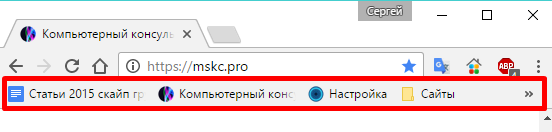 Ploča Google oznake Krom
Ploča Google oznake Krom Kako omogućiti prikaz oznaka u pregledniku
Ako vaš preglednik ne prikazuje traku oznaka, morate je otvoriti postavke — Oznake i odaberite Prikaži traku oznaka
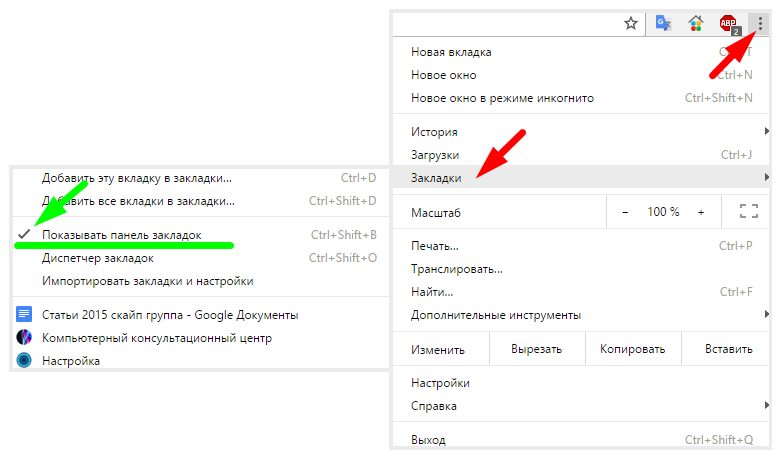 Omogućite Google Chrome traku oznaka
Omogućite Google Chrome traku oznaka Kombinacija tipki Ctrl + Shift + B kako biste brzo omogućili/onemogućili traku oznaka
Kako označiti stranicu
 Spremanje stranice u oznake
Spremanje stranice u oznake Otvorit će se prozor za spremanje knjižne oznake. Da zadrži mjesto unutra traka oznaka potrebno u trenutku Mapa izabrati Traka s oznakama. Klik Spreman spremiti
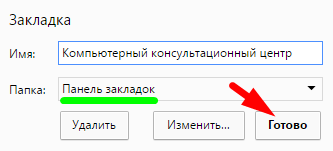 Spremanje web mjesta na vašu traku oznaka
Spremanje web mjesta na vašu traku oznaka Nakon spremanja, ikona stranice pojavit će se na traci oznaka. Klikom na ovu ikonu otvorit će se stranica sa web mjestom.
 Ovako izgleda oznaka stranice stranice
Ovako izgleda oznaka stranice stranice Ako već imate spremljene oznake, novi možda neće stati u vidljivi dio traka oznaka . Kliknite na dvostruku strelicu s desne strane i zadnji spremljeni bookmark bit će u dodatnoj listi na samom dnu.
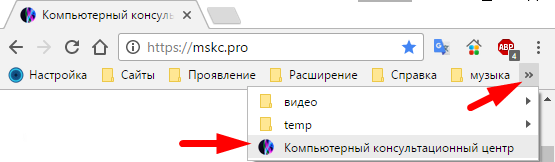 Označite mjesto na dodatnom popisu
Označite mjesto na dodatnom popisu Za premještanje knjižne oznake s popisa na vidljivi dio trake oznaka - kliknite lijevom tipkom miša na oznaku i bez otpuštanja je povucite na željeno mjesto na traci oznaka i pustite
Mapa s oznakama
Oznake se mogu grupirati tako da zauzimaju manje prostora i lako ih je pronaći. Kada spremite stranicu u oznake, stvara se mapa u koju se kasnije spremaju druge slične stranice. Na primjer, mapa video u koju stavljam videe s Youtube-a - kada prijeđete mišem preko ove mape na taskbaru otvaraju se svi linkovi i lako ih je odabrati
 Oznake u mapi
Oznake u mapi Do stvoriti novu mapu za oznake klik Promijeniti
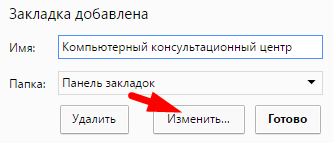 Spremite oznaku u novu mapu
Spremite oznaku u novu mapu U prozoru koji se otvori odaberite Traka s oznakama i pritisnite nova mapa. pojavit će se nova mapa- dati mu ime i Uštedjeti
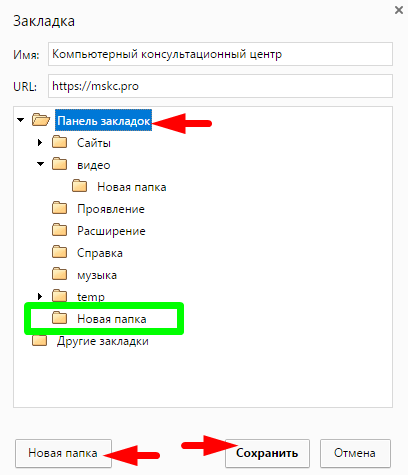 Stvaranje nove mape na traci oznaka
Stvaranje nove mape na traci oznaka Mape na traci oznaka mogu se premjestiti na bilo koje mjesto
Možete stvoriti praznu mapu i zatim u nju povući potrebne oznake. Kliknite na prazan prostor na traci oznaka desni klik mišem i odaberite Dodaj mapu
Dodati nova knjižna oznaka u postojeću mapu Prilikom spremanja kliknite na “trokut” u polju Mapa i odaberite mapu u koju želite staviti oznaku
Kako izbrisati oznaku
Možete izbrisati bilo koju oznaku ili mapu s oznakama tako da je kliknete desnom tipkom miša i odaberete Izbrisati
2. Oznake u Yandexu
Otvorite stranicu koju želite označiti. Na kraju retka za unos adrese stranice kliknite na "zvjezdicu"
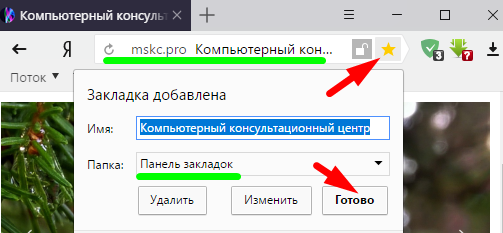 Spremanje stranice kao oznake u pregledniku Yandex
Spremanje stranice kao oznake u pregledniku Yandex Spremanje web mjesta u oznake u pregledniku Yandex isto je kao u , opisano iznad.
3. Oznake u Operi
Otvorite stranicu koju želite označiti. Na kraju retka za unos adrese stranice kliknite na "Srce". Stranica će odmah biti spremljena kao knjižna oznaka i otvorit će se prozor u kojem možete odabrati mjesto pohrane knjižne oznake (npr. Traka s oznakama ili druge mape) Trake oznaka
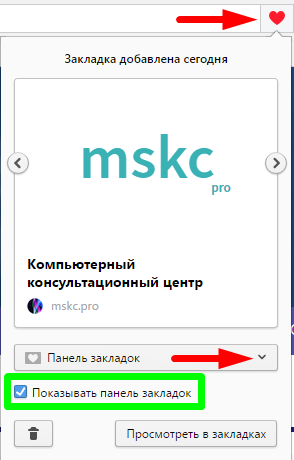 Spremanje stranice u oznake u Operi
Spremanje stranice u oznake u Operi Ako odaberete Pogledaj u oznakama- otvorit će se upravitelj knjižnih oznaka, gdje možete jednostavno premještati ili brisati knjižne oznake u panelu knjižnih oznaka, ekspresnoj ploči (vizualna ploča koja se otvara na novoj stranici).
4. Oznake u Firefoxu
Otvorite stranicu koju želite označiti. Na kraju retka za unos adrese stranice kliknite na "zvjezdicu". Otvorit će se prozor za potvrdu u kojem možete odabrati mjesto za pohranu knjižne oznake. U polju Mapa kliknite na trokut i odaberite Traka s oznakama ili Stvorite mapu.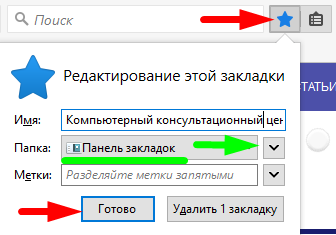 Spremanje stranice kao knjižne oznake u Firefoxu
Spremanje stranice kao knjižne oznake u Firefoxu
Desno od "Zvjezdice" nalazi se gumb za upravljanje oznakama, gdje možete omogućiti/onemogućiti prikaz Trake oznaka . Također otvoren Upravitelj oznaka- u tu svrhu izabrati Prikaži sve oznake.
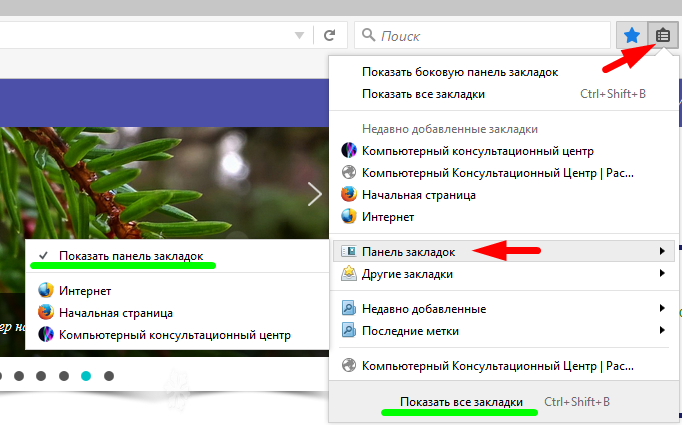 Omogućite traku oznaka u Firefoxu
Omogućite traku oznaka u Firefoxu Rad s oznakama u pregledniku Yandex. Kako napraviti bookmark, dati mu naziv i spremiti ga na željeno mjesto u strukturi bookmarka.
Ako spremite svoje oznake "na hrpu", vrlo brzo se više nećete snalaziti u ovoj hrpi oznaka. Stoga je prikladno spremati oznake organizirajući ih u tematske mape.
Dodavanje nove oznake u Yandex preglednik
provodi se, kao i u mnogim drugim preglednicima, klikom zvjezdicom u adresnoj traci(na desnoj strani). Također otvorena stranica stranica se može označiti istovremenim pritiskom na tipke CTRL+D. Kada stvorite oznaku, od vas će se tražiti da unesete naziv za nju i odaberete mapu u koju će biti spremljena.
Možete prihvatiti opciju odabira zadane mape. Ali također možete kreirajte vlastite mape, nazovite ih smislenim imenima i spremite oznake koje se već nalaze u njima. To će vam pomoći da se lakše krećete po spremljenim stranicama u budućnosti. Na primjer, možete stvoriti mape POSAO, GLAZBA itd.
Yandex Browser također ima mogućnost uvoza i izvoza knjižnih oznaka. Što može biti zgodno kada trebate raditi različita računala s nekim skupom stranica.
Ali najbolje od svega, da biste mogli koristiti svoje knjižne oznake na bilo kojem računalu, koristite sinkronizacija s vašim računom. U tom će slučaju svi podaci o postavkama vašeg preglednika Yandex, njegovim oznakama i dodacima koje koristite biti pohranjeni na poslužiteljima Yandexa i nećete morati brinuti o njihovoj sigurnosti.
